Obsah
“ JollyWallet " je adware program pre prehliadač. Vydavateľ (http://www.jollywallet.com) tvrdí, že ide o aplikáciu na vrátenie peňazí za online nákupy, ktorá vám pomôže zarobiť peniaze pri nakupovaní online. " JollyWallet " sa do počítača inštaluje ako balík z iných programov, a preto musíte vždy dávať pozor, keď do počítača inštalujete program. " JollyWallet " sa nainštaluje ako rozšírenie prehliadača do vášho internetového prehliadača (Internet Explorer, Google Chrome, Mozilla Firefox) a do vášho počítača prenáša škodlivé nežiaduce reklamy.
Úplné odstránenie " JollyWallet " adware z vášho počítača, postupujte podľa krokov opísaných v tomto článku:

Ako odstrániť adware "JollyWallet".
Krok 1. Odinštalujte aplikáciu JollyWallet z ovládacieho panela.
1. Ak to chcete urobiť, prejdite na Štart > Ovládací panel .
{ Štart > Nastavenia > Ovládací panel . (Windows XP)}
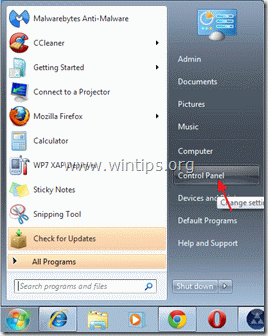
2. Dvojitým kliknutím otvoríte " Pridať alebo odstrániť programy ", ak máte systém Windows XP alebo
" Programy a funkcie ", ak máte systém Windows 8, 7 alebo Vista).

3. V zozname programov nájdite a odstrániť/odinštalovať: "JollyWallet" (Podľa JollyWallet) aplikácia.
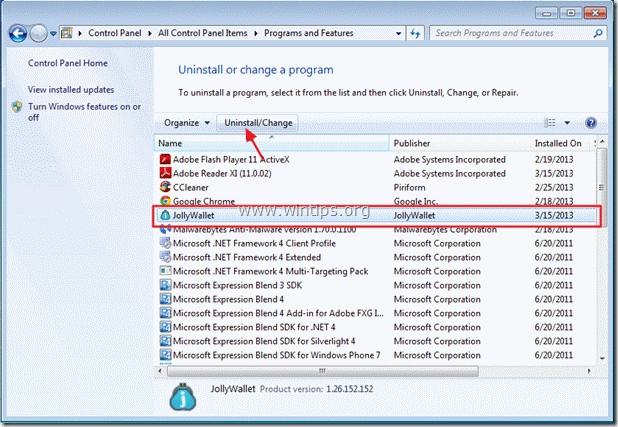
Krok 2: Vyčistite počítač pomocou programu AdwCleaner.
1. Stiahnite si a uložte nástroj "AdwCleaner" na plochu.

2. Zatvorte všetky otvorené programy a Dvojité kliknutie otvoriť "AdwCleaner" z pracovnej plochy.
3. Tlač " Odstrániť ".
4. Tlač " OK " v okne "AdwCleaner - Informácie" a stlačte " OK " opäť reštartovať počítač .

5. Keď sa počítač reštartuje zavrieť Informačná správa "AdwCleaner".
Krok 3. Čistenie váš počítač z škodlivé hrozby.
Prihláste sa do systému Windows a použite program "MalwareBytes Antimalware" na vyčistenie počítača od škodlivých hrozieb, ktoré v ňom zostali.*
*Ak neviete, ako nainštalovať a používať " MalwareBytes Anti-Malware ", prečítajte si tieto pokyny.
Poradenstvo: Zabezpečenie čistoty a bezpečnosti počítača, vykonajte úplnú kontrolu programu Malwarebytes' Anti-Malware v núdzovom režime systému Windows .*
* Ak chcete prejsť do núdzového režimu systému Windows, stlačte tlačidlo " F8 " počas spúšťania počítača, ešte pred zobrazením loga systému Windows. Keď sa zobrazí " Ponuka rozšírených možností systému Windows " sa zobrazí na obrazovke, pomocou klávesov so šípkami prejdite na Bezpečný režim a potom stlačte "ENTER ".
Krok 4. Vyčistite nežiaduce súbory a položky.
Použite " CCleaner " a prejdite na čisté váš systém z dočasných internetové súbory a neplatné položky registra.*
* Ak neviete, ako nainštalovať a používať "CCleaner", prečítajte si tieto pokyny .

Andy Davis
Blog správcu systému o systéme Windows






